このページではiPhoneが充電できない時の対処方法について、できるだけ多くの情報をまとめました!
自分ではどうしようもないレベルの故障で、修理しかない・・・という事も可能性としてはあるのですが、自分でできる対処方法が色々あるので、まずはそれらを試してみてください!
スマホ使っていると「充電出来ない問題」は意外とよくぶち当たる試練なので、それをクリアする方法は知っておいて損はありません!

いくつか考えられるので、
ひとつひとつ可能性を潰していこう!
タブレットでも応用できそうね!

目次
- 1 iPhoneのバッテリー残量をパーセント表示する方法
- 2 iPhoneの充電中はこんな表示になります
- 3 iPhoneを充電するタイミングはいつ?
- 4 iPhoneの充電が遅い(少しずつ充電はされている状態)場合の原因・対処方法
- 5 iPhoneの充電ができなくなった・全く充電が増えない場合の原因・対処方法
- 6 まとめ
iPhoneのバッテリー残量をパーセント表示する方法
初期状態では、iPhoneのバッテリー残量はパーセント表示されていません。
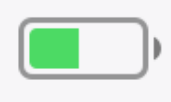
この様に、バッテリーの残量を表すバーで、なんとなくの残量を表しているだけです。
これでは「さっきからどのくらいバッテリ-残量が減ったか?増えたか?」が分かりずらいので、iPhoneの設定から「パーセント表示」に変えておくことをオススメします。
- iPhoneの「設定」アプリを起動する
- 「バッテリー」を開く
- 「バッテリー残量(%)」の項目をオンにする
以上の設定で、iPhoneのバッテリー残量がパーセント表示される様になります。
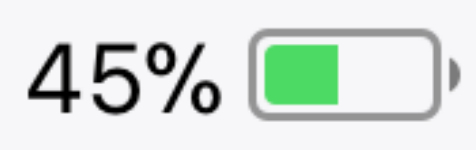
ホラこの通り!
めっちゃ分かりやすくなりましたね。
これで、「〇分で充電が〇%増えた」みたいな事がすぐ分かります!
iPhoneの充電中はこんな表示になります
iPhoneの充電が正常に開始されている場合、iPhoneの画面に表示されるバッテリーマークにそれが表示されます。
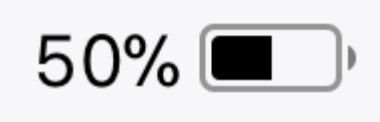
充電されていない時は、バッテリーのアイコンが黒くなっていますが・・・
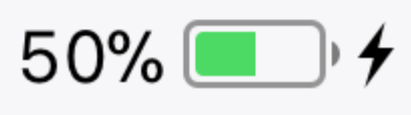
充電中は、バッテリーのアイコンが緑色になり、右にイナズママークが表示されます。
この表示になっていなければ、iPhoneの充電がされていないということなので注意をして下さい。
iPhoneを充電するタイミングはいつ?
iPhoneのバッテリーは消耗品です。Appleも公式に以下の様なことを言っているくらいですから、間違いありません。
iPhoneのバッテリーは、フル充電サイクルを500回繰り返した時に、本来の容量の最大80パーセントを維持できるように設計されています。
(引用・https://www.apple.com/jp/batteries/service-and-recycling/)
iPhoneのバッテリー寿命を長持ちさせる為・・・というと、以下の様な使い方、考え方がその為に役立ちます。
- バッテリー残量が20~80%の範囲で収まる様に調整して使う。
- 充電100%のまま、充電ケーブルを挿しっぱなしにしない。
- 充電100%に近付くにつれて、バッテリーの寿命は削られていく。
・・・ということらしいのですが、実際のところ、僕はこういう使い方をしていません。
常にバッテリー残量100%をキープできる様に、ずっと充電器に繋ぎっぱなしにしています。
バッテリーを長持ちさせる・・・という観点からするとまったく逆の行動になってはいるのですが、別に困ったことはありません。
多少バッテリ-が劣化したとしても、モバイルバッテリーを毎日持ち歩いているので、問題はありません。
どうせ2~3年もしたら買い換えてしまうわけなので、日々快適に使えることの方が、僕にとっては大切です。バッテリー残量が20~80%になる様に意識するとか、ちょっと負担になってしまって僕には無理かも知れません・・・。
ここは価値観次第、危機感次第、と言ったところですね。


iPhoneの充電が遅い(少しずつ充電はされている状態)場合の原因・対処方法
iPhoneの充電はされているものの、充電されるスピードがすごく遅い!という状態になったことはないでしょうか?
この時に考えられる原因はいくつかあります。以下にまとめていますので、ご参照下さい!
1. 充電ケーブルの性能が悪い
iPhoneの充電ケーブルは、Apple純正のケーブルの他にも、様々なメーカーが発売しています。
同じ目的に使えるケーブルですが、実はその性能には差があります。
特に100均で買える充電ケーブルの質はあまり高くなく、最初は良くても使っているうちに劣化して充電できなくなる・・・ということもある様です。
最近iPhoneの充電が遅いんだけど!という場合は、他の充電ケーブルでも同じかどうか、チェックしてみると良さそうです。
2. 充電元の電力が不足している(コンセントや充電器)
充電をする際に、充電ケーブルと同じく重要になるのが「充電元」です。
充電ケーブル(の元となる充電器)が延長コードに接続されているのか、壁のコンセントを経由しているのかでは随分違います。
更に、充電ケーブルを挿している充電器も、モノによって性能に差があります。充電器によってはiPhoneの要求する電力を提供できない可能性もあるのです。
iPhoneとiPadの両方を買った事がある人なら分かると思いますが、iPhoneとiPadでは付属する充電器の大きさが随分違います。あれは、iPhoneとiPadで要求される電力に違いがあるからです。試しにiPhoneの充電器でiPadを充電してみて下さい。充電が極端に遅いか、全く充電できないはずです。
なので解決策としては、電力供給の大きな充電器を、できれば壁のコンセントに挿して使う、ということになります。
こちらの充電器は63Wで5ポートとかなり優秀です。まずは延長コードに挿してみて、それでダメなら壁のコンセントに直接挿してみるのが良いかと思います。
3. バッテリーが劣化している
そもそもバッテリーが劣化している為に、充電が遅い、うまくいかない・・・という可能性はあります。
バッテリーの劣化はどうしようもないので、だましだまし使うか、修理に出すか、買い換えるか、という選択肢になります。
2018年中限定とはなりますが、現在、iPhone6以降のモデルのバッテリー交換が3,200円(税別)と激安になっています(通常は8,800円です)。この機会に、バッテリ-交換をしてみてもいいかも知れません。

Appleのサポートに聞いて下さいね!
4. iPhoneの電源を落として充電してみる
iPhoneの充電速度が遅い場合、一旦iPhoneの電源を落として充電してみると、充電祖速度が上がるのを実感できると思います。
これはiPhoneが様々な動作で電力を消費するのを避けるためで、充電することだけに専念できるので、充電スピードが上がる、という仕組みになっています。
とは言え、iPhoneの電源を落とすまでするのは、ちょっと現実的ではないかも知れませんね・・・。
5. iPhoneのディスプレイ輝度を下げて充電してみる
iPhoneの電源を落とすまでしなくても、iPhoneのディスプレイの輝度を下げることで、充電スピードは上がります。
これも「iPhoneの消費電力を下げた」ための現象です。
スマホの電力消費の大部分はディスプレイを光らせるために使われており、輝度を下げる(iPhoneの画面を暗くする)ことで消費電力を減らし、結果として充電スピード上がることになるのです。
6.「低電力モード」を使ってみる
iPhoneには「低電力モード」というものがあります。
この「低電力モード」を使うことによって、iPhoneの充電スピードをアップできます。
- iPhoneの「設定」アプリを起動する
- 「バッテリー」を選択する
- 「低電力モード」をオンにする
以上の手順で、「低電力モード」がオンになります。
低電力モードを使用している最中は、以下の機能制限が発生します。
- メールの自動取得停止
- 「Hey Siri」の停止
- Appのバックグラウンド更新の停止
- Appの自動ダウンロード停止
- 一部のビジュアルエフェクトの削減または停止
電力消費に影響のある機能を一時停止することによって、充電のスピードを上げる設定となってます。
7.「機内モード」を使ってみる
iPhoneの「機内モード」をオンにすることによって、充電のスピードが上がる可能性があります。
機内モードをオンにするとiPhoneのすべての通信が遮断されるので、消費電力が減り、充電のスピードが上がる、というワケです!
iPhoneの充電ができなくなった・全く充電が増えない場合の原因・対処方法
iPhoneの充電が全くできなくなった場合、いくつかの可能性が考えられ、その確認方法もかなり多岐に渡ります。
以下にたくさんまとめていますが、どこかで解決すればラッキー!くらいの気持ちで1つずつ試してみて下さい!
1. 充電ケーブルはきちんと挿さっているか?
まず基本的なことなのですが、充電ケーブルがきちんと挿さっているかの確認をしてみて下さい。
iPhoneに繋がっているかどうかだけではなくて、充電器にもきちんと挿さっているか確認をしましょう。
充電ケーブルを引っ張ってしまっていて、知らない間に充電器から抜けていた・・・という可能性があります。
2. 充電ケーブルや差し込み口は汚れていないか?
充電ケーブルや、iPhoneのケーブル挿し込み口が汚れていると、それによって充電がうまくいかない事があります。
充電ケーブルの汚れをよく拭き取って(充電器から抜いてしばらくたったあとに、湿らせたティッシュなどで拭き、よく乾かす)、iPhoneのケーブル挿し込み口をティッシュで作ったこよりで掃除してみましょう。
意外とコレだけで直ったりします。
充電に使う接続部分の端子はけっこうデリケートなのです。
「ケーブル先を舐めたら直る」説
ネットでまことしやかに囁かれている「ケーブルの先を舐めたら直る」説というものがあります。
困っていたのに、
充電ケーブルの先を舐めたら
充電できる様になった!

・・・というものなのですが、これはやはり充電ケーブルが汚れていた為に、その汚れを取り除くことによって正常に充電がされる様になった、ということなのだと思います。
舐めるまでしなくても、少し湿らせたティッシュで拭いてあげれば同じ効果が得られるはずです。

絶対にしないようにしましょう!
3. 充電ケーブルは断線していないか?
充電ケーブルは消耗品です。意外とスグに断線してしまって、充電できなくなります。
断線の判断は難しいですが、
- 他の充電器に挿してもダメ
- 他の端末に挿してもダメ
- 充電器を他のコンセントに挿してもダメ
- 他の充電ケーブルだと充電できる
この辺りの条件をクリアしてしまった場合、その充電ケーブルは断線している可能性がかなり高いと思われます。
4. 他の端末があれば、それにも挿してみる。
iPhoneの充電が出来ない場合、iPhoneの自体に問題があるのか、それとも充電ケーブルなどの側に問題があるのかを調べる必要があります。
iPhoneやiPadなど、同じケーブルを使える端末があれば、そちらに挿し替えて、充電できるか確かめてみましょう。
同じケーブルなのに充電出来る端末と出来ない端末がある場合は、以下の事を疑います。
- 端末自体が壊れている
- 端末のケーブル差し込み口が汚れている
- 端末が要求する電力が供給できていない(ケーブルや充電器、コンセントを替えてみる)
5. 他の充電ケーブルを使ってみる。
充電できない原因が、受電ケーブル自体にある可能性もあります。
同じ条件で別の充電ケーブルを使ってみて、それで充電できるかどうか調べてみましょう。
他の充電ケーブルで充電ができる場合は、元々の充電ケーブルに問題がある可能性が高いです。
充電ケーブルは正規のものでなければダメ?
Appleが発売している正規の充電ケーブルは、実は質があまりよくないと不評だったりします。笑
デザイン的にはキレイでシンプルなんですが、ケーブルが細くて頼りなく、実際耐久性があまりよくないんですよね。すぐにヨレヨレによれて断線してしまうイメージです。なのに、まあまあ高いんです!笑
なので僕は、充電ケーブルは「高耐久性」をウリにしているものを購入する様にしています。
僕が最近購入したのはこのライトニングケーブルです。安くて、長くて、3本入りで、高耐久!実際に手にしてみると高級感もあって、最高でした。
6. 充電ケーブルを他の充電器に挿してみる。(他の挿し込み口にも)
充電ケーブルを他の充電器に挿してみて、それで充電できないかどうかも試してみて下さい。
また、同じ充電器でも、挿し込み口によって充電ができるところとできないところがあったりします。
7. 充電器を他のコンセントに挿してみる。
ケーブルを挿している充電器を、他のコンセント挿してみて下さい。
パソコンのUSB端子に充電ケーブルを直で挿していたり、延長コードのコンセントに挿している場合、電力の供給量が足りていない可能性があります。
一番安定して電力が供給されるのは、壁のコンセントです。
通常は延長コードのコンセントでも安定して電力供給はされるのですが、原因を突き止めるために試してみてください!
8. バッテリー残量がゼロになっていないか?
iPhoneのバッテリー残量が完全にゼロになっている場合、充電ケーブルを挿して充電を開始しても、iPhoneが再起動するまでには少し時間がかかります。
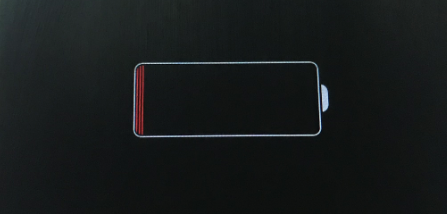
少し時間が経ってからiPhoneのボタンを押すと、iPhoneの画面に上の様なバッテリーマークが表示されます。
この状態からも、iPhoneが再起動されるまでには少し時間がかかります。30~60分程度かかるつもりで、ゆっくり待ちましょう。
9. 最新のiOSにアップデートする
最新のiOSにアップデートすることで状況が改善するかも知れません。
念のため・・・という感じですが、一応アップデートはしておきましょう。
-

-
【iPhone】最新のiOSに更新(バージョンアップ)する方法!(バージョンの確認・更新できない場合についても)
おじさんです! 今回の記事ではiPhoneのiOSをバージョンアップする方法についてご紹介します! OSは随時アップデートされて、最新版が公開されています。 OSのアップデートは、ネットの回線を使って ...
10. iPhoneの再起動をしてみる
iPhoneの再起動することで、もしかすると状況が改善するかも知れません。
iPhoneの再起動はいろいろな不具合に効果があるので、試してみる価値はあります!
-

-
【最新】iPhoneの強制再起動の方法についてのまとめ
このページではiPhoneの再起動に関する内容をまとめています。 不具合の解消などにも役立つ再起動ですが、実はその方法は複数あったり、時には「再起動ができないよ~」なんて困った自体も発生したりします。 ...
11. iPhoneの初期化、復元をしてみる。
これは最後の最後の手段となります。
iPhoneのデータを完全に初期化して、事前にとったバックアップから復元をすることで、症状の改善が見られるかチェックします。
これは本当に最終手段になるので、他の対処方法を試してからで構いません!
まとめ
ここまで説明させて頂いた通り、iPhoneの充電が出来ない場合、色々と考えられる可能性があり、ほとんどの場合は対処可能です。
僕の経験で言うと、充電ケーブルの断線や、充電器の充電ポートの不具合が多い印象です。
また、やはり「どうしても直らない故障」の場合もあります。
その場合は、iPhoneの修理か、新しいスマホに乗り換え・・・ということになりそうです。



